忙しい世界では、定期的またはタイムリーにトリガーしたいことを自動化したいと考えています。自動化はタスクの制御に役立ち、タスクを実行する労力を軽減します。これらのタスクの 1 つは、コンピュータをシャットダウンすることである場合があります。コンピュータを定期的にシャットダウンすることも、特定の時間または曜日にシャットダウンすることも、または一度にシャットダウンすることもできます。システムが自動的にシャットダウンするようにタイマーを設定する方法を見てみましょう。
ステップ 1: Win R を押し、shutdown -s -t 600 と入力して ## をクリックします#わかりました###。
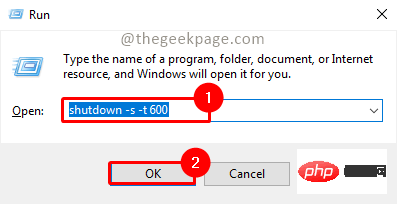
: 上記のコマンドでは、600 は時間を秒単位で表します。必要に応じて変更できます。分や時間ではなく、常に秒単位である必要があります。 ステップ 2: コンピュータが特定の時刻にシャットダウンすることを示すプロンプトがポップアップ表示されます。条件が満たされると、システムはシャットダウンします。
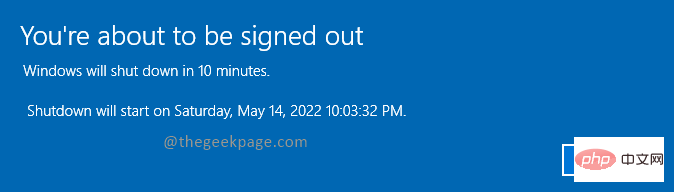 方法 2: コマンド プロンプトまたは Windows Powershell を使用する
方法 2: コマンド プロンプトまたは Windows Powershell を使用する
を押し、「cmd# #」と入力します。 # をクリックし、「OK」をクリックします。
ステップ 2: 次のコマンドを入力し、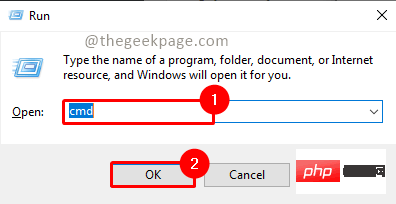 Enter
Enter
关机-s -t 600
注: 上記のコマンドでは、600 は時間を秒単位で表します。必要に応じて変更できます。 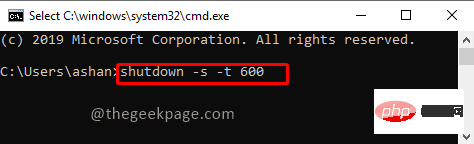
注
: PowerShell を使用して上記のコマンドを実行することもできます。 PowerShell を開くには、Win R を押し、「PowerShell」と入力して、「OK」をクリックします。
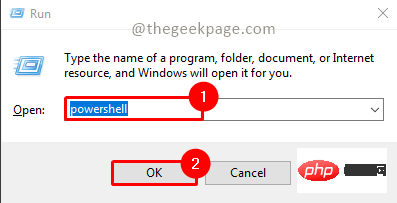
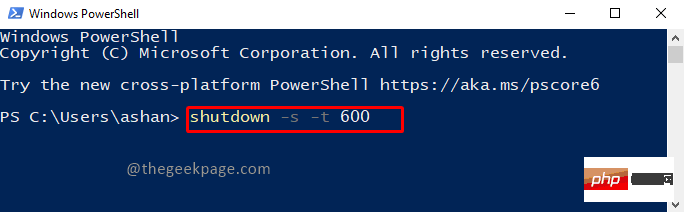 ステップ 1:
ステップ 1:
に移動し、OK をクリックします。
注: UAC (ユーザー アカウント制御) ポップアップ ウィンドウで をクリックすると、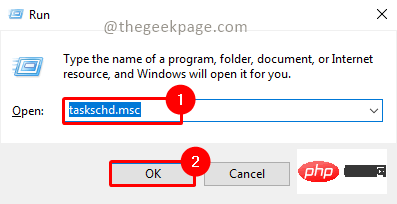 でタスク スケジューラが開きます。
でタスク スケジューラが開きます。
ステップ 2: [タスク スケジューラ] ウィンドウで [基本タスクの作成] をクリックします。
ステップ 3:
Name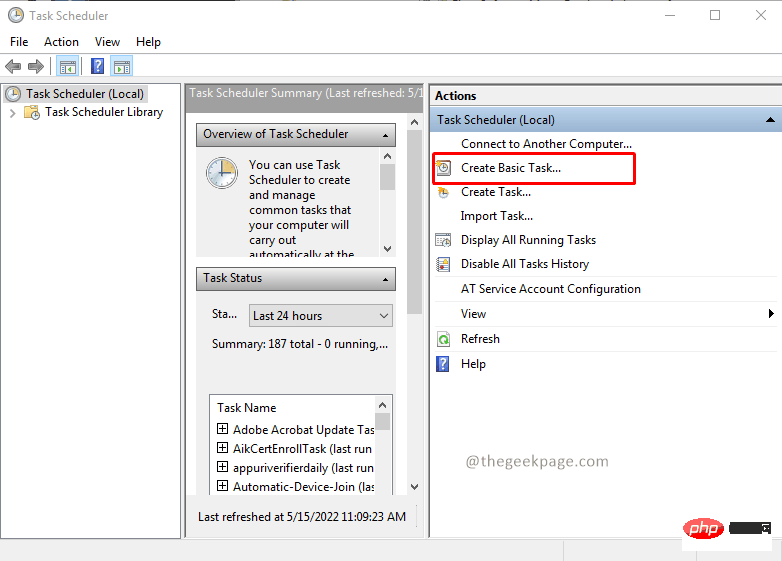 と
と
を入力し、Next をクリックします。
ステップ 4: 必要に応じてタスクトリガー ポイント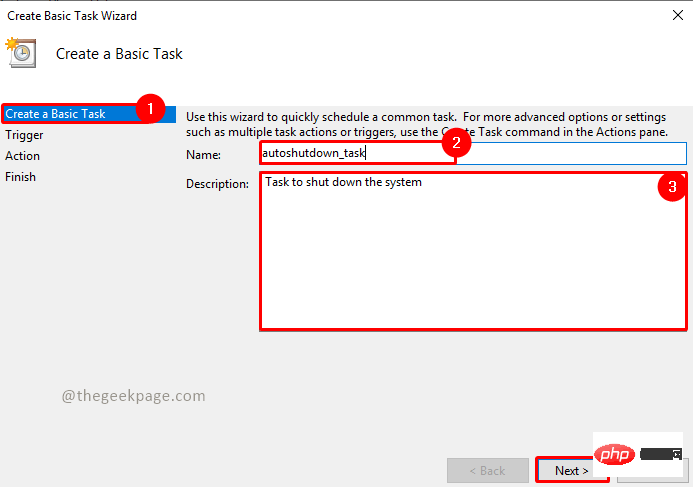 を選択し、
を選択し、
をクリックします。ここでは「毎週」を選択しました。
ステップ 5: システムをシャットダウンする 日時を選択し、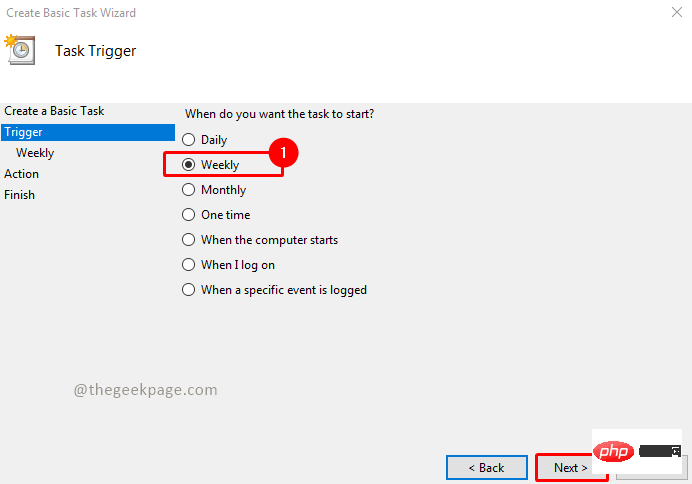
をクリックします。
ステップ 6:タスク アクションでプログラムを開始するを選択し、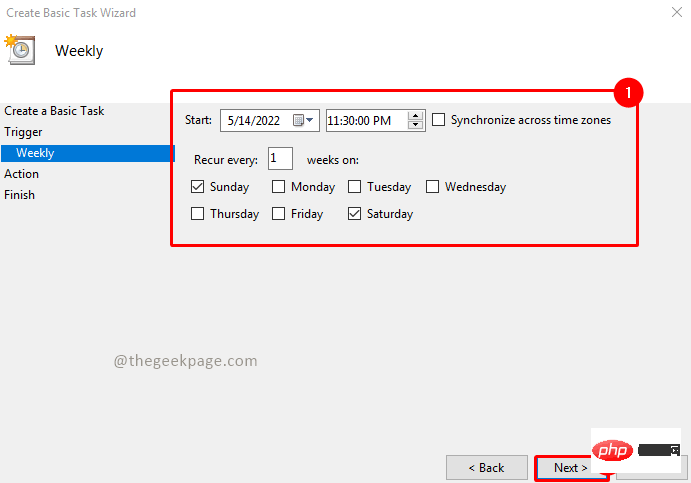
をクリックします。
ステップ 7:Browse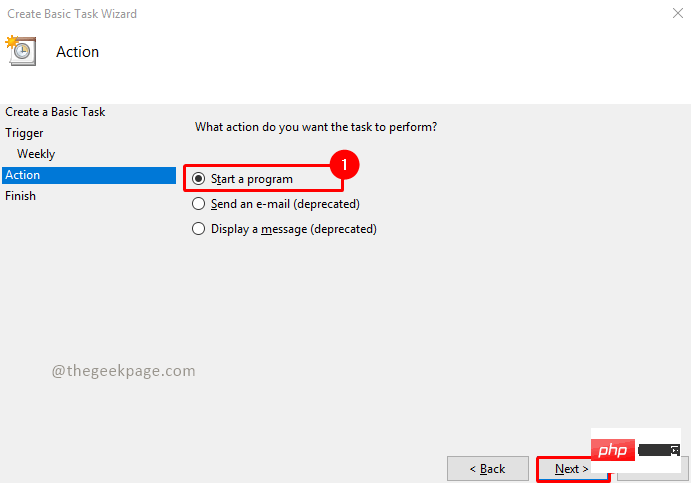 ボタンをクリックし、次のフォルダーに移動して shutdown.exe を探します。
ボタンをクリックし、次のフォルダーに移動して shutdown.exe を探します。
C:\Windows\System32
Shutdown.exe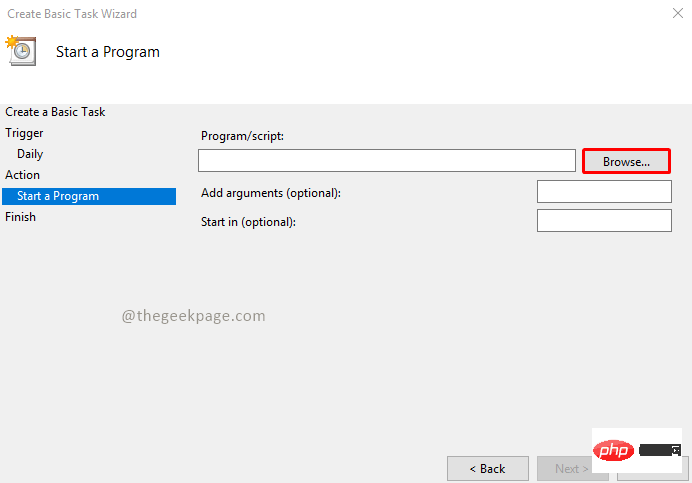 を選択し、
を選択し、
をクリックします。
ステップ 8: パラメータ-s -t 600 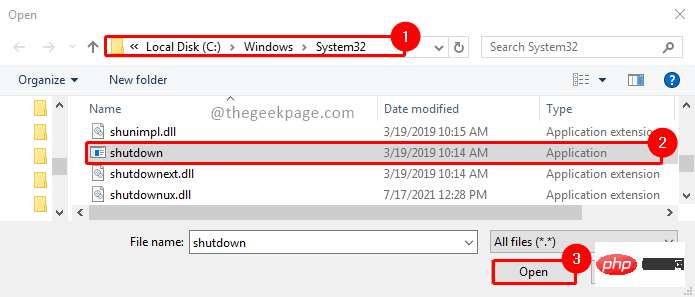 を追加し、
を追加し、
をクリックします。
ステップ 9: スケジュールされるタスクの概要が表示されます。詳細を確認したら、「完了」をクリックします。
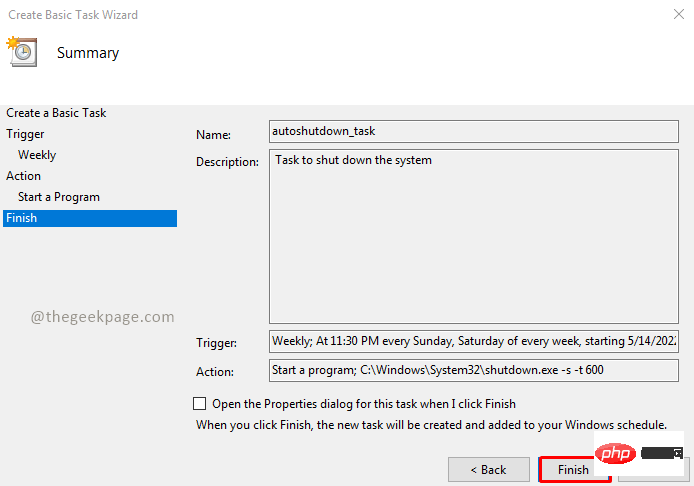
タスク スケジューラ ライブラリをクリックすると、リストにタスクが表示されます。

それを右クリックして、 タスクを無効にするか、 タスクを削除できます。 。
以上がWindows 10/11で自動シャットダウンを設定する3つの方法の詳細内容です。詳細については、PHP 中国語 Web サイトの他の関連記事を参照してください。